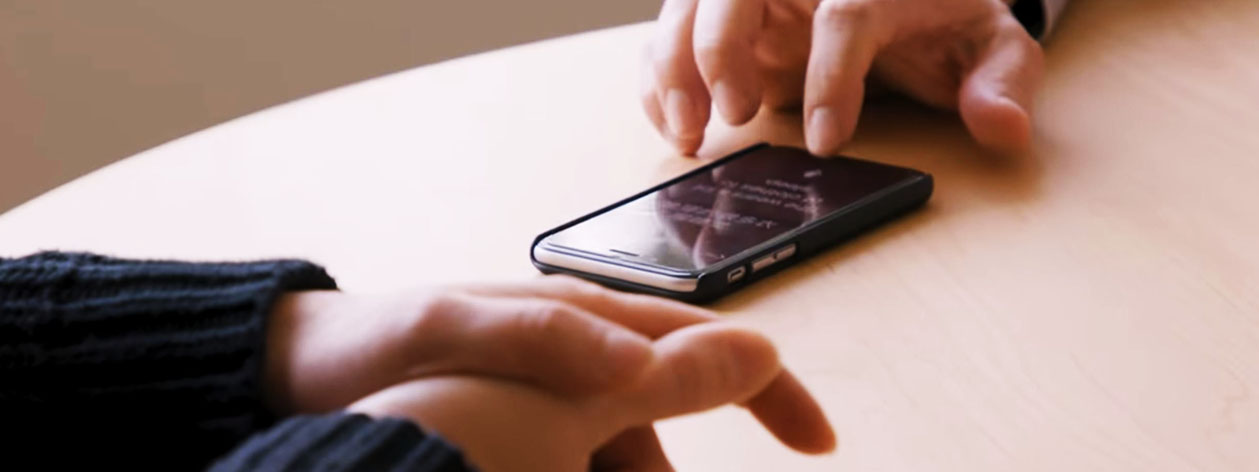
Moederbronne
Die Translator-toepassing help ouers en onderwysers om met regstreekse, vertaalde onderskrifte te kommunikeer
Wat is die Microsoft Translator-gespreksfunksie vir meerdere toestelle?
Die Microsoft Translator-multitoestelgesprekfunksie vertaal lewendige, persoonlike gesprekke, wat twee of meer mense in staat stel om óf een-tot-een óf vir groter groepinteraksies te kommunikeer.
Waarom die gespreksfunksie met meerdere toestelle tydens ouer-onderwyserkonferensies gebruik?
Met die Translator-multitoestelgesprekfunksie kan u met onderwysers en skoolpersoneel praat as daar kommunikasiehindernisse is. U kan die gespreksfunksie gebruik vir:
- Een-tot-een-vergaderings met onderwysers en skoolpersoneel
- Groepinstellings soos skooloriënteringvergaderings
- Vergaderings vir ouers wat nog nie vlot is in die skool personeel se
Ouer-onderwyser konferensies
Leer hoe Microsoft Translator gebruik kan word om ouers met hul kinders se onderwysers en skoolgemeenskap te betrek deur intydse taalvertaling vir ouer-onderwyserkonferensies te verskaf.
LEER MEER & LAAI DIE PROGRAM AFMulti-toestel gesprek in aksie
Die Microsoft Translator-multitoestelgesprekfunksie omskep jou gunsteling toestel in jou eie persoonlike universele vertaler waar jy onderskrifte en vertaalde gesprekke kan voer met mense wat ander tale praat. In hierdie demo-video word Engels, Frans en Duits gepraat en in Italiaans vertaal.
LEER MEER & LAAI DIE PROGRAM AFOuers kan by lewendige gesprekke aansluit met die vertaler-program, sodra onderwysers of skoolpersoneel die gesprek geskep het.
Hier is hoe u kan deelneem aan 'n lewendige Translator-multi-toestelgesprek:
1. Kies 'n toestel: Android, iOS of jou blaaier. Hier is 'n lys van versoenbare toestelle en platforms
2. sluit aan by 'n gesprek deur die gesprekskode in te voer of die gesprek se QR-kode te skandeer
3. Kies jou taal
4. begin gesels! Gebruik die mikrofoon-kenmerk deur te druk en te praat, of tik eenvoudig jou teks. Jy sal die vertaalde teks van die gesprek in jou taal te sien – selfs as ander gebruikers praat in 'n ander taal.
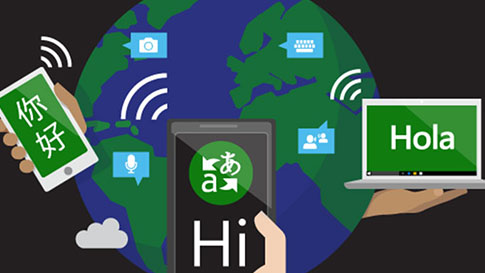
Ondersteunde tale
Besoek ons tale bladsy om te sien of jou taal word ondersteun in die programme.
TALE BLADSY
Vertaler multi-toestel gesprek funksie
Leer hoe om die Translator-multi-toestelgesprekfunksie vanaf die toepassing of in jou blaaier te gebruik. Besoek hierdie bladsy om na al die funksies te kyk en die app af te laai.
TRANSLATOR-TOEPASSING KENMERKE BLADSY
Gevallestudie
Lees hoe 'n middelbare skool die Translator-app gebruik het om 'n veeltalige ouervergadering te hou.
LEES DIE GEVALLESTUDIE



